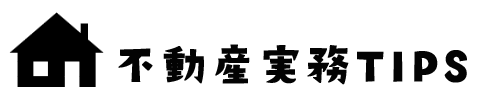いつの頃からか、フォルダの名前の変更をするとき、エクスプローラーがフリーズして固まってしまう現象に陥ることが多くなってきました。
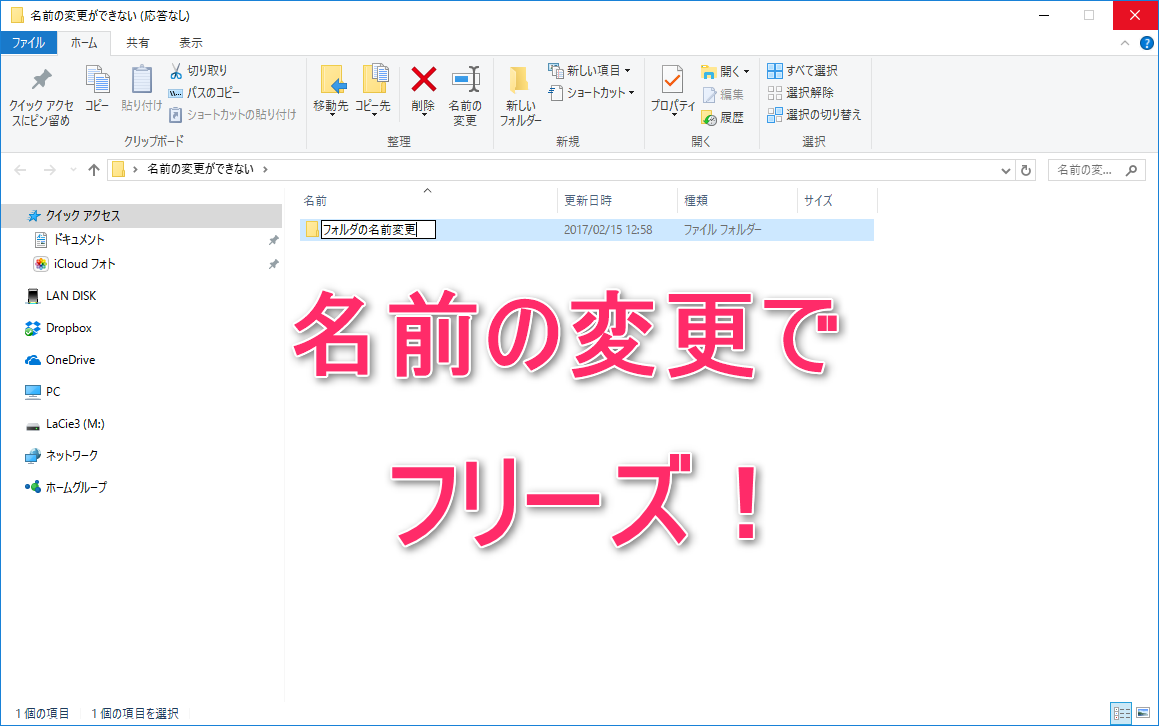
この画面で、フリーズしてしまうんですね。左上が(応答なし)になっていることが分かると思います。
ちなみに使っているOSはwindows10です。が検索すると、windows Vista などの古いOSの時代からこの症状はでているようですね。windows10に限った現象ではないようです。
症状としてはエクスプローラーだけ固まってしまうだけで、PC全体が動かなくなることはありません。エクスプローラーのフリーズ中でもエクセルなどのほかのソフトはきちんと操作することができます。
「フォルダ 名前の変更」で検索
「フォルダ 名前の変更」で検索で検索するとサジェスト機能で「フォルダ 名前の変更 フリーズ」が出てきます。やはりみなさん悩まされているんですね。
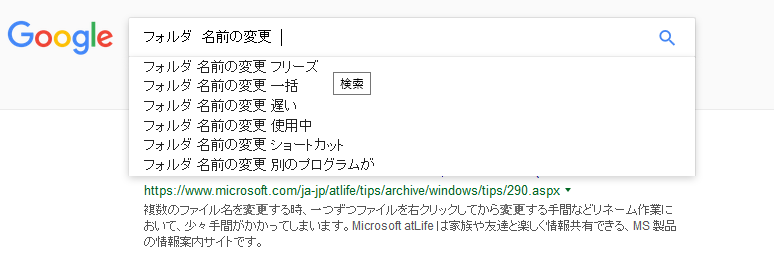
「フォルダ 名前の変更」で検索すると?
名前変更のフリーズの対処法
調べてみたところ、フリーズの対処法には色々あり、人によって対処法も異なるようです。主な対処法を3つ紹介します。私は一番上の「Windows Searchの停止」でフリーズがなくなりました。
- Windows Searchの停止
- クイック アクセスの停止
- サウンド設定の変更
Windows Searchの停止
Windows Searchの設定を変更するにはWindowsサービスの設定画面を開く必要があります。
Windowsサービスの設定画面を開くには「コントロールパネル」→「システムとセキュリティ」→「管理ツール」→「サービス」と順を踏む必要があります。一つずつやっていきましょう
まずはコントロールパネルを開きます。「Windowsキー+X」を押しましょう。下の画面が開き、コントロールパネルを選びます。
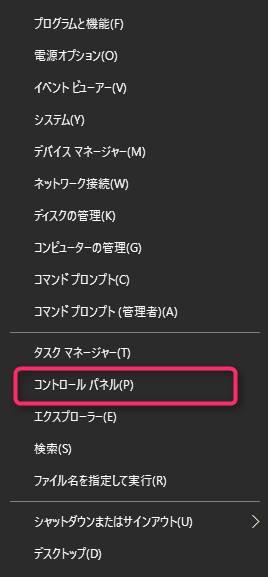
次に「システムとセキュリティ」を開きます。
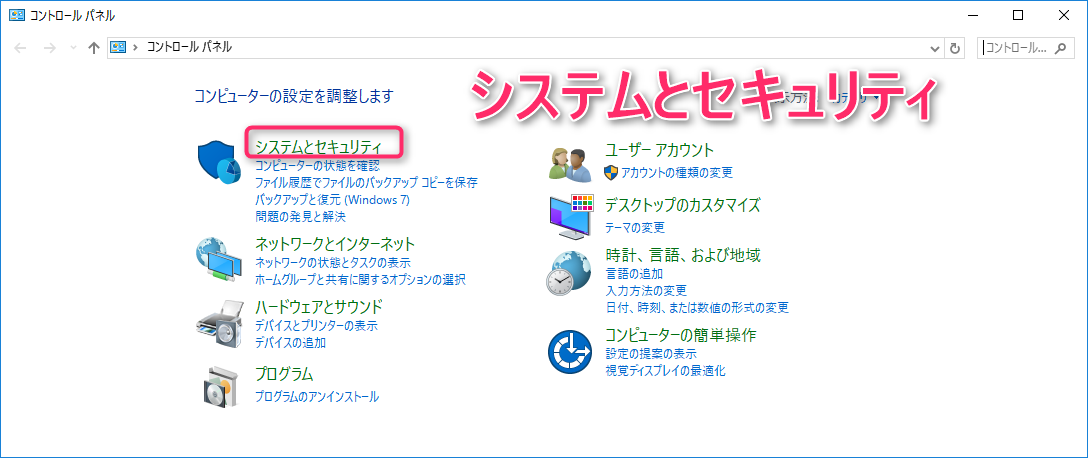
管理ツールは一番下にありますので、選んでください。
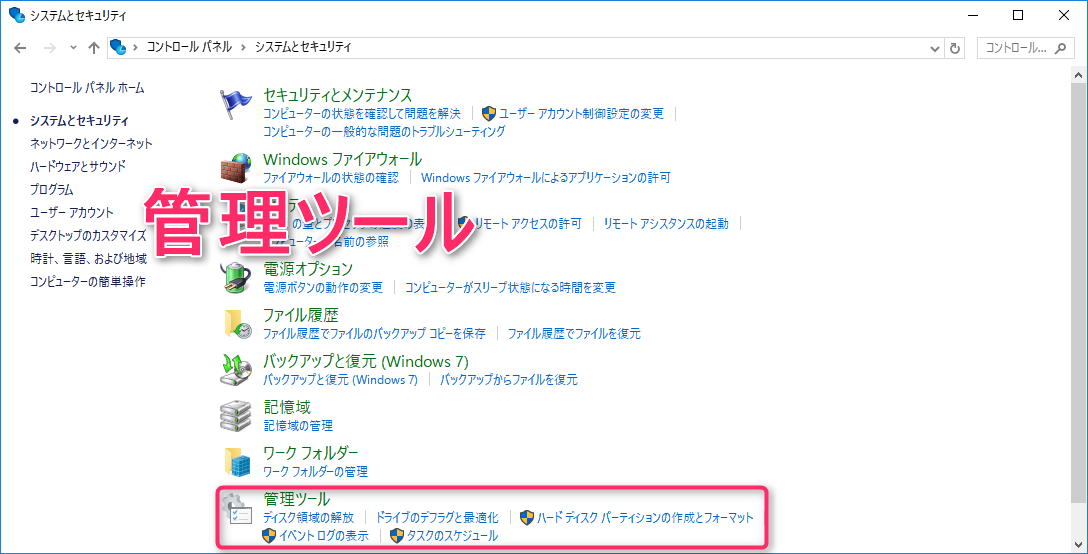
管理ツール画面から「サービス」をダブルクリック
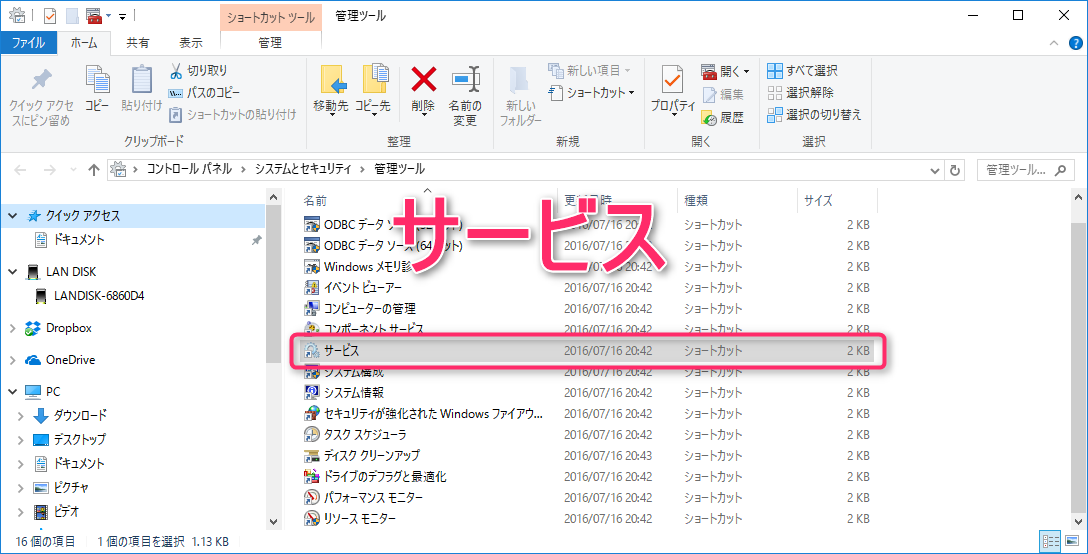
Windowsのサービス設定を変更する画面です。「Windows Search」を右クリックで、停止を選びましょう。
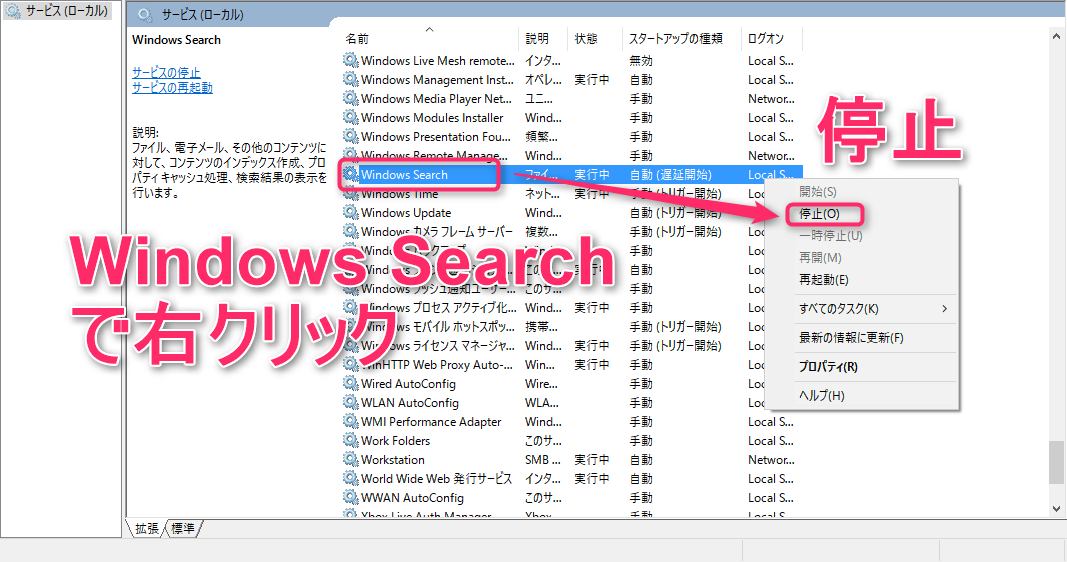
私はこれで、フォルダーの名前変更時のフリーズがなおりました。でもそもそも「Windows Search」って何なんでしょう?停止しちゃっても良いものなんでしょうか?
「Windows Search」の役割、無効化して良いの?
Windows サーチはWindows Vistaから標準で搭載されるようになったWindowsの検索機能です。
Windows Search
ファイル、電子メール、その他のコンテンツに対して、コンテンツのインデックスを作成、プロパティキャッシュ処理、検索結果の表示を行います。
パソコンのファイル名などの情報をあらかじめ「インデックス」化することによってファイルの検索やアプリケーション起動の高速化などに寄与します。全体の速度をあげてくれるツールです。
無効化することのデメリットは、CPUの使用率があがったり、HDDへのアクセスが頻繁になるため、PC作業が全体的に遅くなることです。これはディスク容量が少ないとさらに遅くなりますし、SSDよりHDDの方が遅くなります。SDDはHDDに比べて高速なのでインデックス機能は不要なほど早く、かえってSSDの寿命を縮めてしまうので「Windows Search」機能を無効にしている人も多いようです。
しかし、「Windows Search」機能は高速化だけでなく、他のソフトなどと連動することも多いので、思ってもいない場所で不具合がでたり、機能が使えなくなることもあるようです。
ですので、「Windows Search」を無効化する人はそのデメリットを理解した上で設定するようお願いします。
クイック アクセスの停止
次にフォルダのクイックアクセスを停止する方法です。さきほどと同じ要領でまずはコントロールパネルを開きます。
右上の表示方法を「小さいアイコン」にして、「エクスプローラーのオプション」を開きましょう

プライバシー項目にある、二つのチェックを2つとも外しましょう。
□最近使ったファイルをクイックアクセスに表示する
□よく使うフォルダーをクイックアクセスに表示する
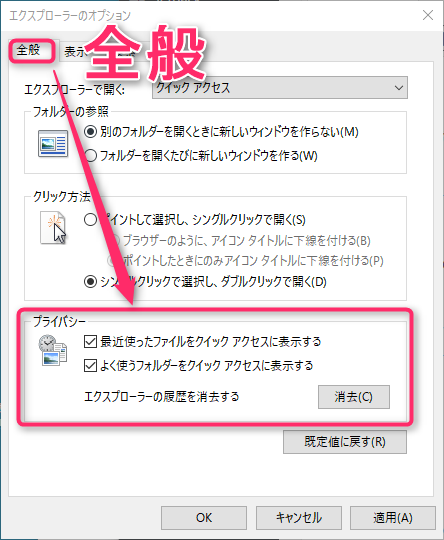
クイックアクセスとは最近使った、又はよく使うフォルダーを自動で登録し、「クイックアクセス」に表示してくれる機能です。私は色々なファイルを触るので、いちいち面倒なのでクイックアクセス機能はそもそも外していました。
ファイルは整理してあるので、自分でそのファイルの場所に移動した方が早いんですよね。
サウンド設定の変更
まずはコントロールパネルから「ハードウェアとサウンドを選択」
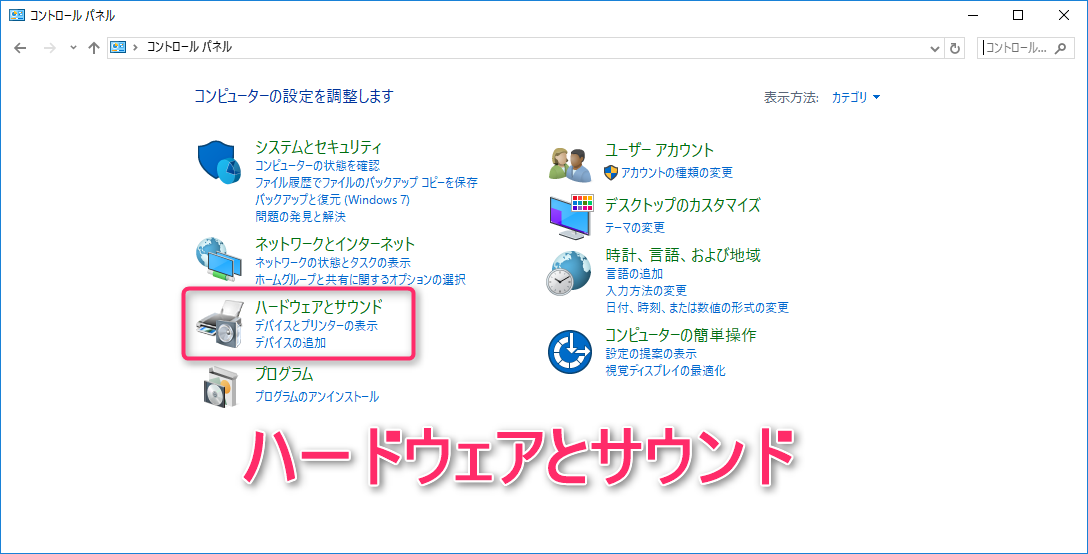
「サウンド」を選びましょう。
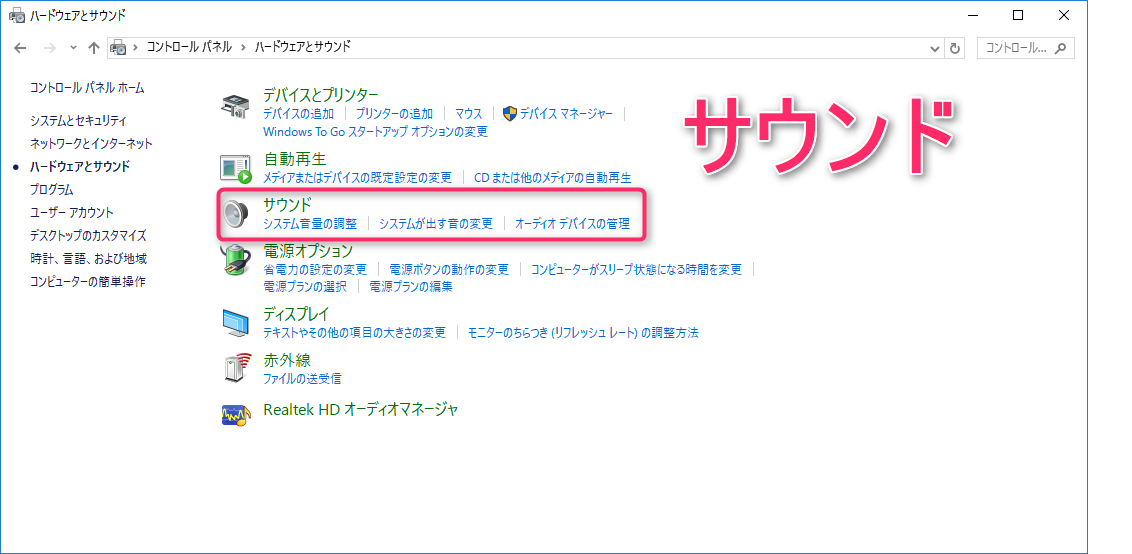
「サウンド」タブを選択します。
プログラムイベントの中、エクスプローラーにナビゲーションの開始があります。この「ナビゲーションの開始」をクリック。選択した上でサウンドを「なし」にします。これで最後にOKボタンを押したら終わりです。
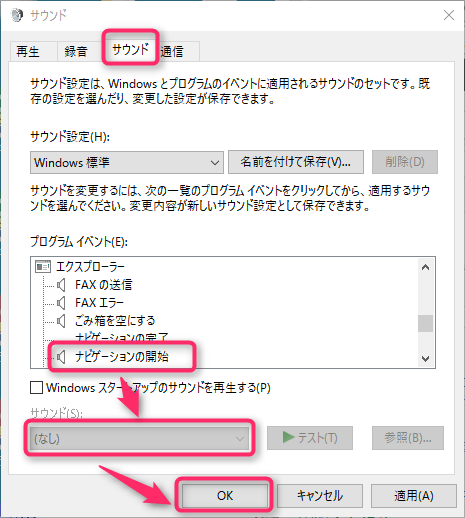
まとめ
フォルダーフリーズの解消法を調べてみると、Microsoftコミュニティにたくさん回答が載っています。
参考:Windows 10 にアップグレード後、エクスプローラーがフリーズして開けなくなったり、強制終了する
ここにあげたのは3つの方法ですが、人によっては別の方法で解決している方もいるみたいですね直らない人は上のMicrosoftコミュニティを覗いてみると自分にあった解決策が見つかるかもしれません。
フリーズの症状
最後にフリーズの症状をもう少し詳しく書いていきたいと思います。
私の場合、「新しいフォルダ」を作成したときの「名前の変更」のときだけフリーズしました。ですので、既存のフォルダの名前を変更したときは固まらなかったんですね。もう一つの特徴は、全角の文字をフォルダ名に使ったときだけ固まりました。
ですので、「新しいフォルダ」の名前を一回確定させてしまって、その後「名前を変更」してしまえば、そこまで症状も気にならない程度でした。
今のところ、フリーズ対応のために「Windows Search」を停止・無効化していますが、Windows Searchの無効化の方が不具合が大きければ、また有効に戻そうかとも考えています。
何かと最適な解決策を探るのは難しいですね。